OneDrive | ファイルやフォルダに付くマーク・アイコンの種類
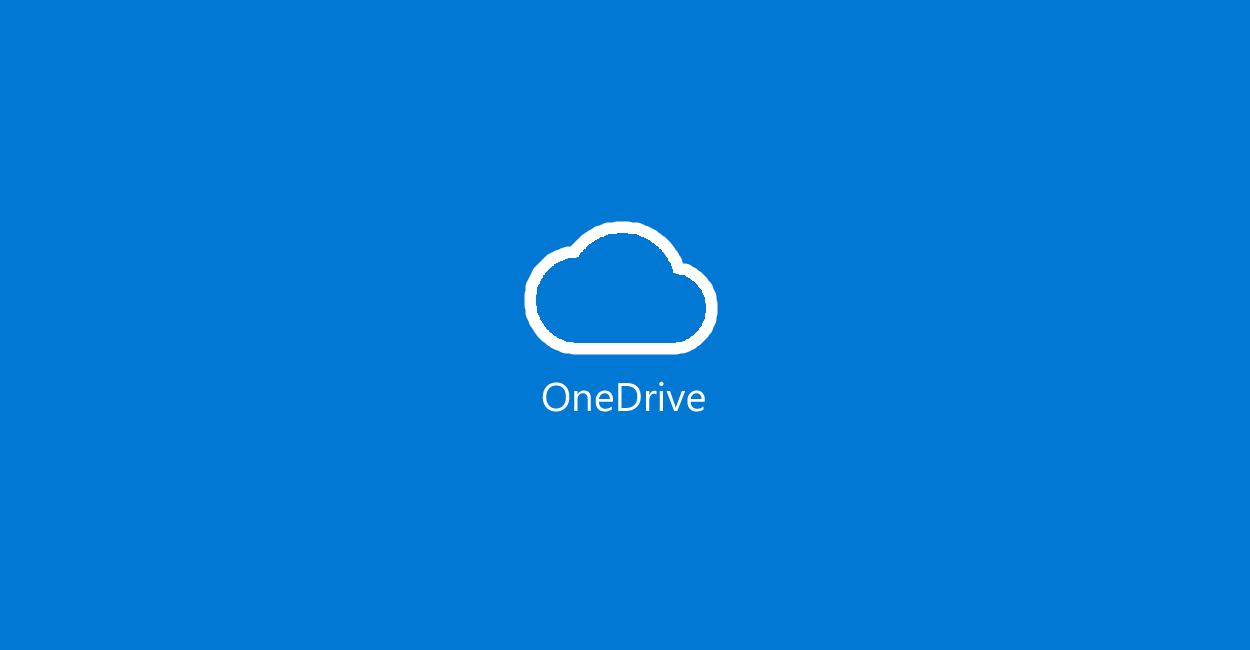
WindowsのOneDriveでファイルやフォルダに付くマーク・アイコンの種類について紹介しています。
緑色のチェックマークアイコン


緑色のチェックマークアイコンが表示されている場合は、そのファイル・フォルダはローカルで利用可能。
フォルダの場合は、その中身も全てローカルにある状態の場合に表示されます。
このアイコンはOneDriveを利用していない時のファイル・フォルダと同じ状態となります。


全体が緑色になったチェックマークアイコンの場合は、そのフォルダ・ファイルにおいてファイル オンデマンド機能を利用しないことを設定されている状態です。
ファイル オンデマンド機能が無効になっている場合、常時ローカルに実データがあることを意味します。
青色のクラウドアイコン


青色のクラウドアイコンが表示されている場合は、インターネットに接続できている場合に利用可能。
ファイル オンデマンド機能により、実データはOneDriveのクラウド上にある状態となっています。
このアイコンの付いているファイルまたはフォルダはオンラインの状態でクリックすることで、クラウドから実データを取得、展開します。
フォルダの場合、その中身にクラウド状態のフォルダ・ファイルがひとつでもあれば、クラウドアイコンが表示されます。
インターネットに接続されている場合、基本的なファイル・フォルダのローカルにある場合と操作は同じです。
青色の丸い矢印マークのアイコン


青色の丸い矢印マークのアイコンが表示されている場合は、そのふぉるだ・ファイルがOneDriveとオンラインでの同期処理中であることを示しています。
同期処理が完了または失敗するといずれかのアイコンに変化します。
赤いバツマークのアイコン


赤いバツマークのアイコンが表示されている場合は、いずれかの理由でOneDriveとの同期に失敗していることを示しています。
このマークアイコンが表示される原因は、主にOneDriveの容量オーバーだった場合、ネットワーク接続が不安定だった場合、同一のファイル名が存在しリネームに失敗した場合などが考えられます。
該当するフォルダ・ファイルの右クリックメニューより「同期に関する問題の表示」を選択することで同期に失敗した原因を確認することが可能です。





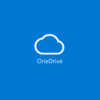







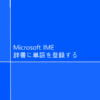

ディスカッション
コメント一覧
まだ、コメントがありません